将 vHBA 添加到 I/O 模板
将一个或多个 vHBA 添加到 I/O 模板中。
-
单击 "Add vHBA"(添加 vHBA),将 vHBA 的实例添加到 "I/O Template Editor"(I/O 模板编辑器)。
此过程将单个 vHBA 添加到待处理的 I/O 模板,但您可以根据需要将任意多个 vHBA 添加到 I/O 模板。
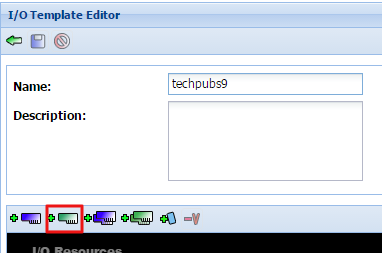
-
添加 vHBA 后,单击并拖动以建立从 vHBA 到正确存储云的连接。
此步骤使用默认参数创建 vHBA 并将其端接到存储云。您将需要编辑 vHBA 参数。
- 双击 vHBA 图标以打开 "vHBA Configuration"(vHBA 配置)对话框。
-
设置或更改 vHBA 属性。
字段说明Name(名称)键入名称。Storage Clouds(存储云)由于您已经通过单击并拖动来建立从 vHBA 图标到云图标的连接,从而将该 vHBA 连接到了存储云,因此您应该不需要执行此步骤。但如果需要,您可以使用存储云菜单将 vHBA 的终端更改为其他云。Description(说明)(可选)键入说明。HA Configuration(HA 配置)如果 vHBA 是 HA vHBA 对其中之一,请选中此项。
-
单击 "Advanced Configuration"(高级配置)。
字段说明QoS选择 vHBA 所需的 SAN QoS 配置文件。User Defined WWN ID(用户定义的 WWN ID)如果必须从特定范围的 WWN 分配 vHBA 的 WWN ID,请选中此项。如果您或 SAN 设备将分配 WWN,请使用此选项。SAN Boot(SAN 引导)如果 vHBA 必须支持通过 SAN 引导部署了该 vHBA 的主机服务器,请选中此项。WWN Range(WWN 范围)在此处键入 WWN 范围,其格式为起始 WWN ID,后跟短划线 (-) 或冒号 (:),再跟结束 WWN ID。如果必须从特定范围分配 vHBA 的 WWN ID,请执行此操作。
- 单击 "Save"(保存)。